Als je veel nuttige applicaties hebt enprogramma's die u vaak gebruikt, toegang tot ze allemaal is een vrij moeilijke taak. Als je ze allemaal als snelkoppeling op je bureaublad gebruikt, kan je bureaublad er rommelig uitzien. Er zijn honderden tools waarmee u snel programma's kunt starten. Onlangs kwam ik zo'n tool tegen die LaunchBar Commander heet. Eerst dacht ik dat het gewoon een ander hulpmiddel was, maar verrassend genoeg bleek het meer te zijn dan ik had verwacht.
Het is een zeer aanpasbare applicatiestarter, ik zal hier enkele basisfuncties uitleggen die de meeste mensen nuttig zullen vinden.
Nadat u het programma hebt uitgevoerd, wordt bovenaan de standaardstartbalk weergegeven.

Kortom, ik vind deze balk aan de bovenkant niet leuk,Ik ben comfortabeler als het aan de rechterkant van het bureaublad hangt. Verplaatsen is een beetje lastig maar eenvoudig, klik met de rechtermuisknop op de balk en selecteer Docking wisselen. Sleep het nu naar de rechterkant van het bureaublad of ergens waar u zich meer op uw gemak voelt.

Sleep eenvoudig om een programma aan deze startbalk toe te voegenen laat de toepassing vallen. Als je niet wilt dat het op het bureaublad hangt, kun je er met de rechtermuisknop op klikken en Minimaliseren naar systeemvak selecteren. Dit brengt het naar het systeemvak met volledige functionaliteiten zoals voorheen.
Voor toegang tot programma's klikt u op het pictogram in het systeemvak en het toont u de volledige lijst met programma's.
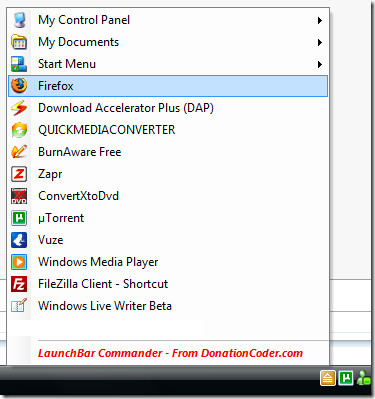
Klik met de rechtermuisknop om een nieuw programma of een nieuw dock toe te voegenhet pictogram in de systeemwerkbalk en selecteer Voorkeuren. Speel er een paar minuten mee en je zult zelf de coole functies kunnen uitzoeken. Genieten!













Comments